
How can we enlarge the Thumbnails in Windows Taskbar Without using Third-Party applications
How can we enlarge the Thumbnails in Windows Taskbar Without using Third-Party applications

One of the news entered by Microsoft with the launch Windows Vista It is also the possibility of users to view a preview (thumbnail) al applications running in the system when placing the mouse cursor over their buttons in Taskbar. Although this is not considered to be a feature the very important system of the system Windows, the vast majority of users use it often enough to quickly identify an application, a folder or a minimized file in Taskbar, and many of them would prefer that preview-ul displayed to be slightly larger than Default dimension set by the system.
If you also want to Increase the size of thumbnail displayed in taskbar Sistema Windows, but you do not want to use a Customization tool Third-Party, you can do this very simple through Registry Editor, using the instructions below.
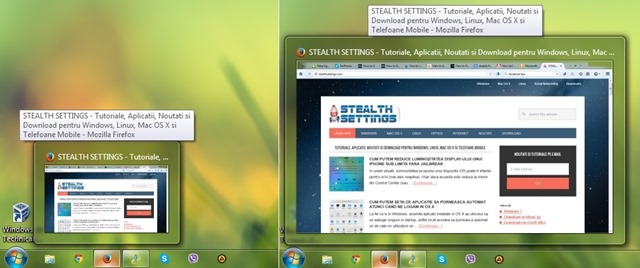
How can we increase the size of thumbnails in Windows Taskbar?
- open Registry Editor (taste regedit in Run and give Enter), then browse to the key HKEY_CURRENT_USERSoftwareMicrosoftWindowsCurrentVersionExplorerTaskband
- sub Taskband, on the right side, create the dword entrance MINTHUMBSIZEPX, to whom you will give a Custom value, this representing the number of PIXEL of thumbnail (eg the value 500)
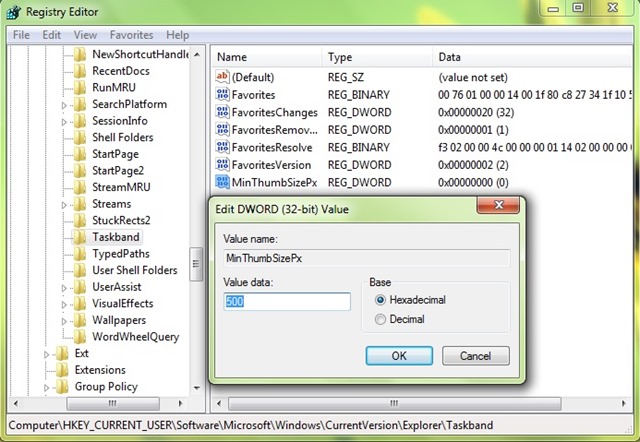
- then Close the regedit and Restart Explorer (or give Log off/Log in, or restart the system)
After you do these changes in registers (and after you restart explorer.exe), you will notice that Size of Thumbnail of Windows Taskbar It will be larger than the system set.
Note: Before making any changes in system registers, make a backuo of them or create a system back to avoid any unpleasant consequences.
STEALTH SETTINGS – How to increase the size of Windows Taskbar thumbnails without usind third-party tools
How can we enlarge the Thumbnails in Windows Taskbar Without using Third-Party applications
What’s New
About stealth
Passionate about technology, I like to test and write tutorials about Windows operating systems, seeking to discover interesting things.
View all posts by stealthYou may also be interested in...

